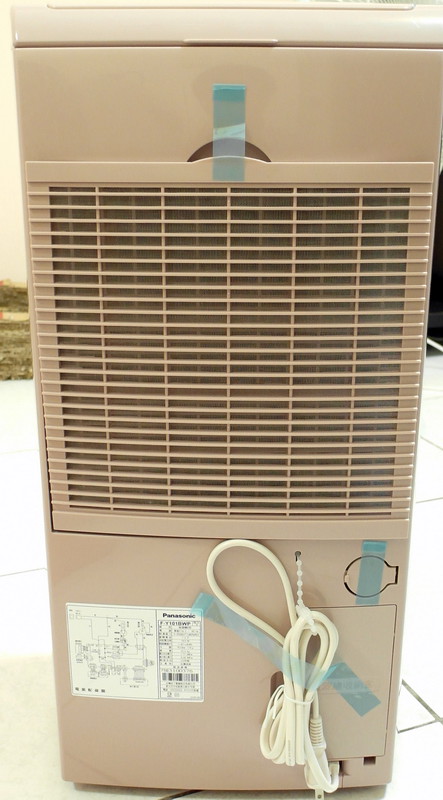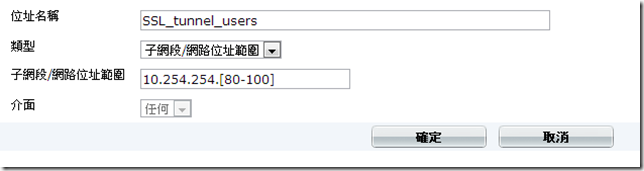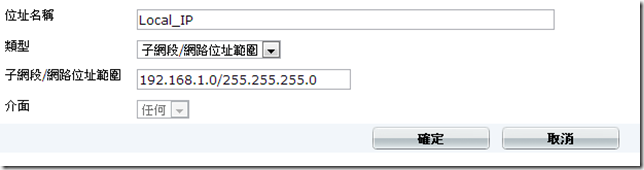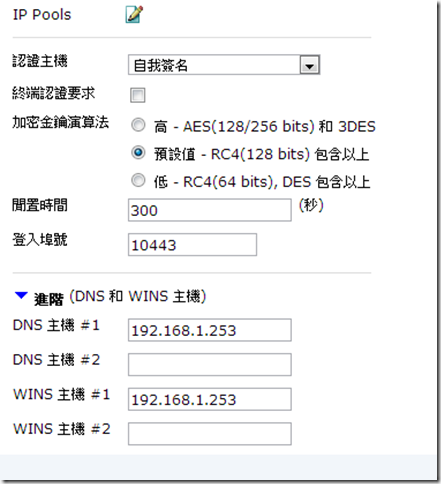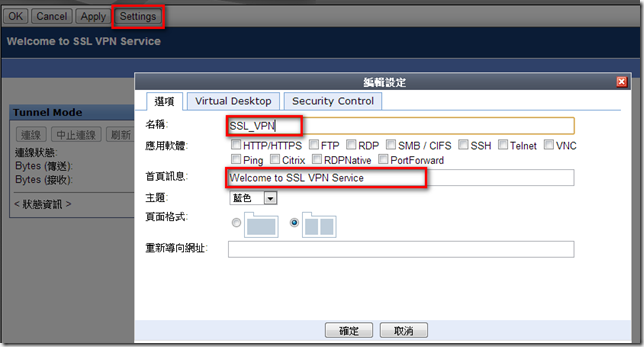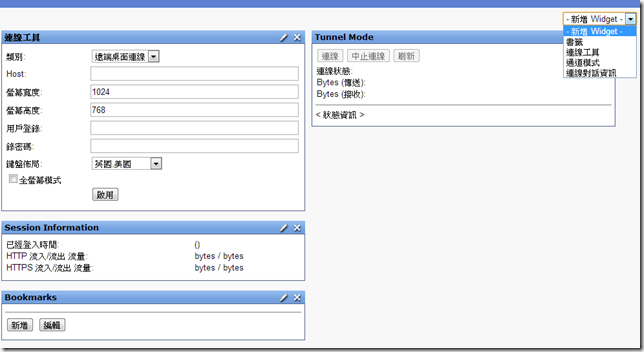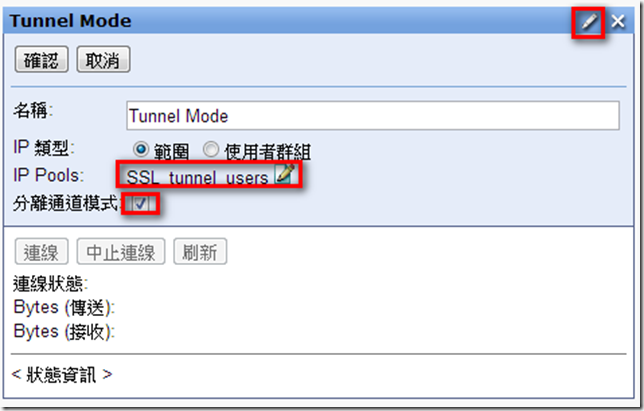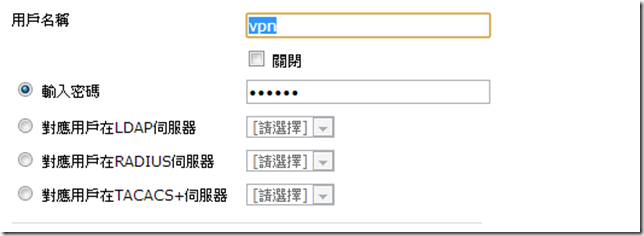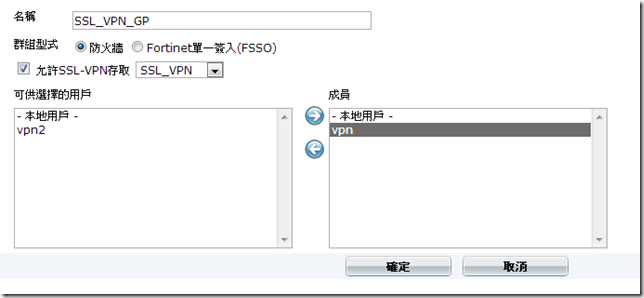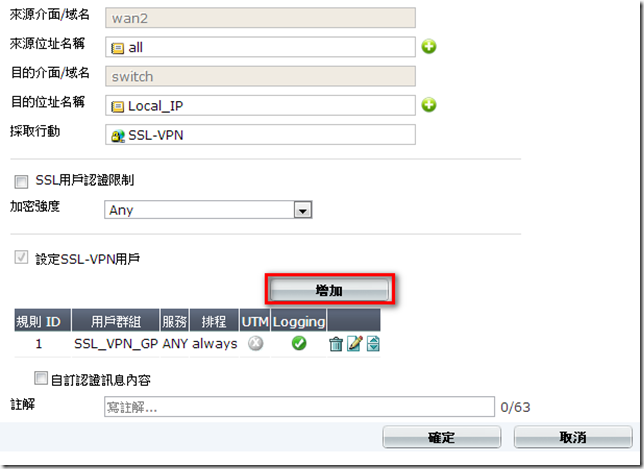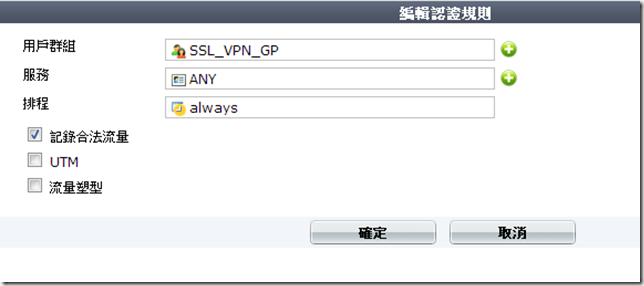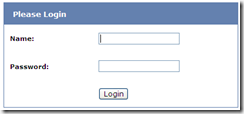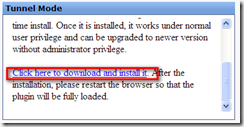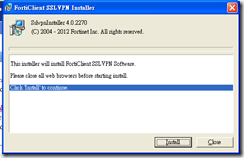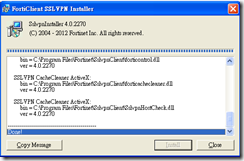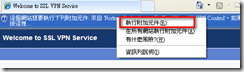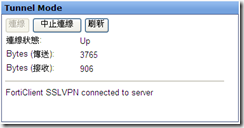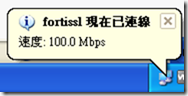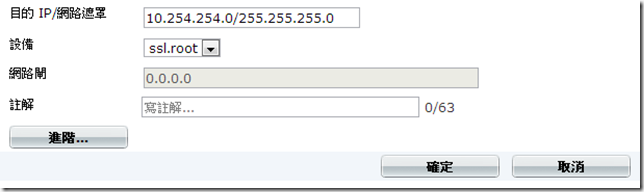環境說明:
內部IP:192.168.1.0/24 埠名稱:switch
外部IP:59.129.xx.xx 埠名稱:wan2
VPN_REAGE : 10.254.254.80-100
軔體版本 :v4.0,build0646,121119 (MR3 Patch 11)
必需有安裝 Java
1. 設定VPN 用的範圍 ,請不要設定與現在網段相同,請至 防火牆物件->位址->建立
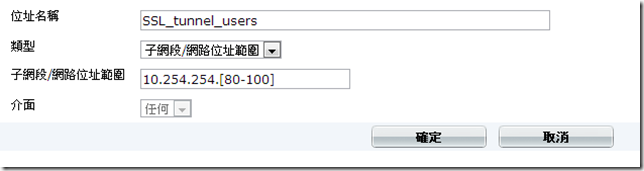
請另外再建立一個內部IP的範圍,依本例位置為 192.168.1.0/24 ,設定策略時會用到
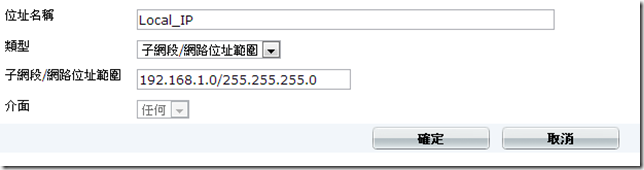
2.設定SSL VPN ,請至 VPN->SSL->SSL設定 ,參照以下設定 , 若有DNS主機請設定 , 對於網芳比較不會有問題
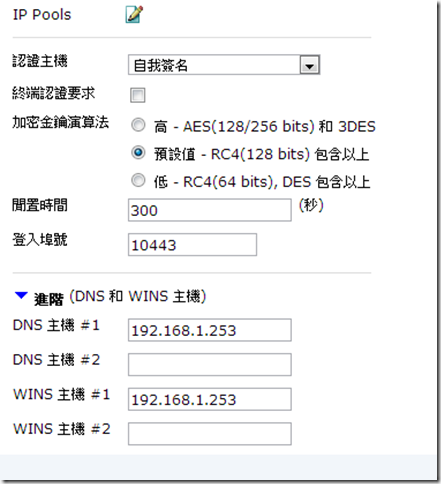
3.設定 VPN->SSL->SSL入口頁面->建立 , 內有四種 widget 可以依需求建立 , 先到Settings 設定名稱 ,可自訂可應用軟體及訊息
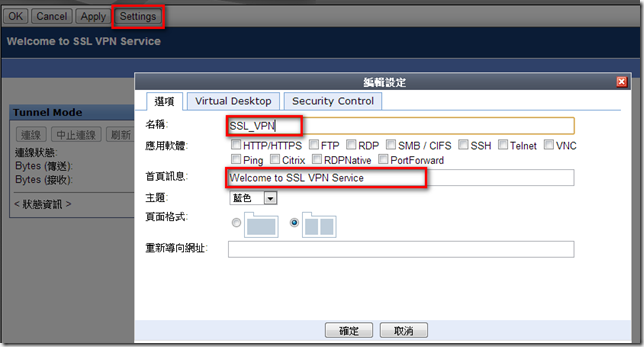
筆者測試環境主要為 Tunnel Mode 所以最少要有 Tunnel Mode 這個 widget
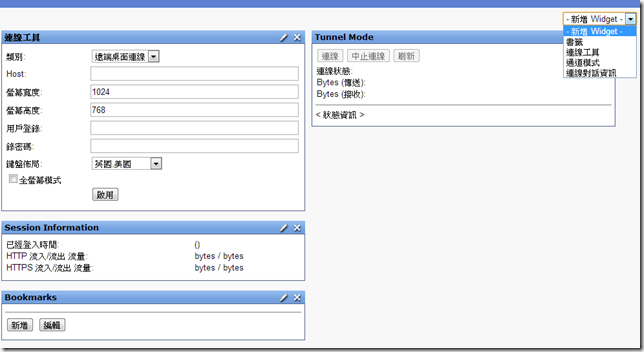
進入編輯 ,IP Pools 選擇剛剛制定的 SSL_tunnel_users, 勾選分離通道模式
註1:VPN連線後將取得 SSL_tunnel_users 所設定的IP(10.254.254.80-100)
註2: 分離通道的功能主要是在於除了使用內部網的IP的連線會跑SSL VPN , 其餘皆使用原本的路由,以達到減少耗用資源
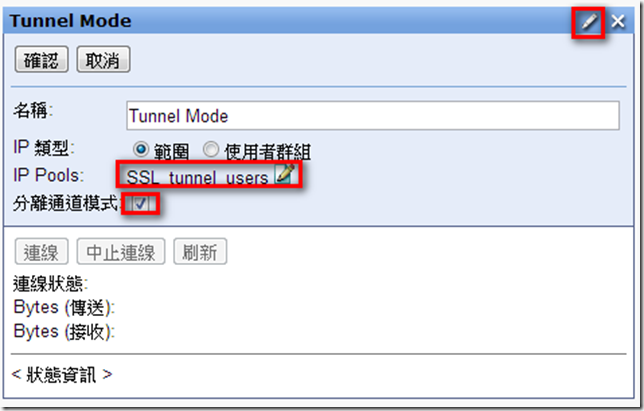
4.設定使用者,請至 使用者認證->使用者認證->建立 , 範例名稱 vpn 密碼自訂 , 群組先不加
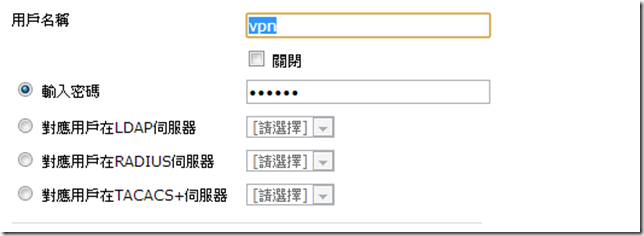
5.建立使用者群組 , 請至使用者認證->使用者群組->建立 , 允許SSL-VPN存取選擇剛剛建立的入口頁面,並將剛剛所建立的使用者加入群組
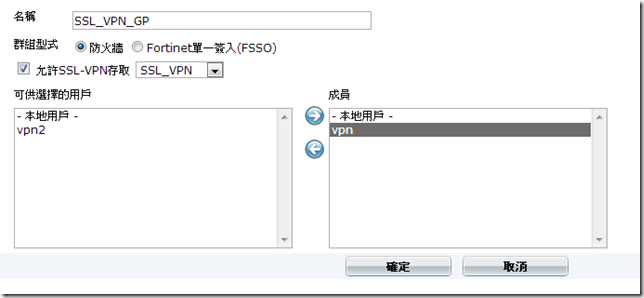
6.新增規則 , 請至 規則->防火牆策略->建立 請依下方資訊填入,最後增加SSL-VPN用戶
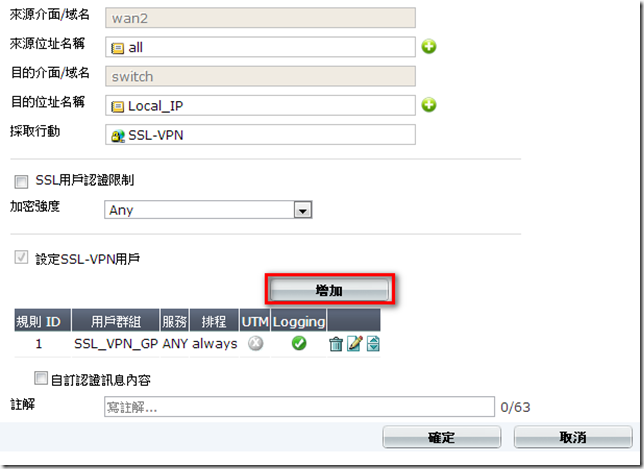
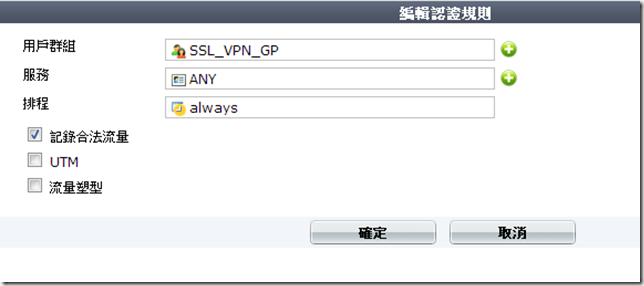
完成後如下圖

7.正常到這一步已經可以連入SSL_VPN , 所以我們先進行測試 , 如果連不上,上述步驟可能有做錯或缺少,測試方式使用 IE 即可,因為會安裝 activeX 所以應該是IE Only ,網址輸入對外IP,本例為
https://59.126.xx.xx:10443 , 點繼續瀏覽此網站

輸入VNP使用者帳號密碼 , 本例帳號為 vpn
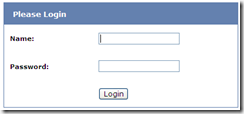
點選紅框處進行安裝 SslvpnClient , 程式會要求關閉IE ,請依指示安裝
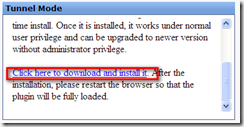
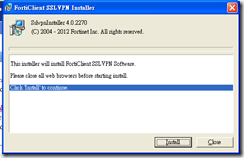
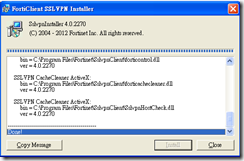
完成後重新登入SSL VPN, 會出現安裝 activex的選項 , 請點一下滑鼠左鍵->執行附加元件
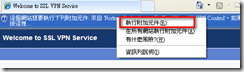

安裝完會自動連線,並新增一個 SSLVPN 連線,連上去就已經成功一半了,正常要可能連外(因為採分割通道,外網不受VPN影響),而內部資源暫還不能存取,還有幾條規則要做
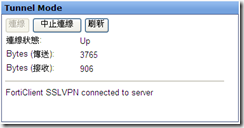
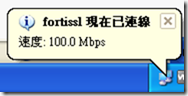
8.再建立一條規則讓 VPN跟LAN可以互通

原成如下圖

9.設定靜態路由 ,請至 路由設定->靜態路由->靜態路由->建立,本例VPN網段為 10.254.254.80-100,可直接設定整段 ,設備要選 ssl.root ,網路閘會自動反白
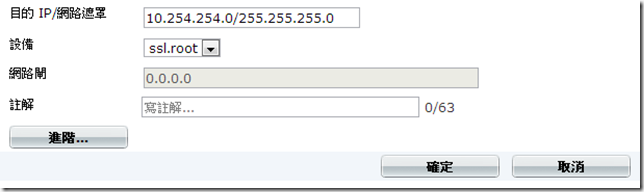
完成如下圖

設定到這已經完成最基本的設定 ,原則上已經內外都能通了